6 วิธีแก้ไขข้อผิดพลาด “Aw, Snap!” ใน Google Chrome

ค้นหาวิธีจัดการกับข้อผิดพลาด “Aw, Snap!” ใน Chrome พร้อมรายการวิธีการที่มีประสิทธิภาพในการแก้ไขปัญหาและเข้าถึงเว็บไซต์ที่คุณต้องการ

ด้วยอันตรายออนไลน์มากมายที่ต้องจัดการ จึงไม่น่าแปลกใจที่คุณมองหาวิธีที่จะอยู่อย่างปลอดภัยอยู่เสมอ ดังนั้น เมื่อคุณเห็นว่าการเชื่อมต่อ Chrome ของคุณไม่เป็นส่วนตัว จึงไม่น่าแปลกใจที่คุณต้องการจัดการกับมันโดยเร็วที่สุด
ข่าวดีก็คือมีเคล็ดลับบางอย่างที่คุณสามารถลองใช้เพื่อให้การเชื่อมต่อ Chrome ของคุณปลอดภัยอีกครั้ง ปัญหานี้มักเกิดขึ้นเมื่อไซต์ที่คุณกำลังเข้าชมมีใบรับรองที่ไม่ปลอดภัย การคลิกที่แม่กุญแจทางด้านซ้ายของ URL คุณสามารถดูได้ว่าใบรับรองของเว็บไซต์นั้นถูกต้องหรือไม่
มีสาเหตุหลายประการสำหรับข้อผิดพลาด Chrome นี้ และมีโอกาสที่การแก้ไขจะไม่สิ้นสุด เนื่องจากไซต์ที่คุณกำลังเข้าชมไม่ได้ต่ออายุใบรับรอง แต่เนื่องจากคุณมีโอกาสซ่อมได้ คุณจึงคุ้มค่าที่จะลอง
คุณพยายามประหยัดเน็ตมือถือให้ได้มากที่สุด ดังนั้นเมื่อใดก็ตามที่คุณเห็นว่าคุณอยู่ใกล้ WiFi สาธารณะ คุณก็สามารถเชื่อมต่อกับ Wi-Fi ได้ แต่ผู้เชี่ยวชาญมักแนะนำว่าผู้ใช้ไม่ควรทำเช่นนี้เนื่องจากเครือข่ายสาธารณะเหล่านั้นไม่ปลอดภัย
เมื่อผู้ใช้เชื่อมต่อกับเครือข่ายสาธารณะและได้รับข้อผิดพลาดนี้ มีโอกาสสูงที่จะมีแฮกเกอร์ที่พยายามขโมยข้อมูลของคุณ
เช่นเดียวกับการรีบูตอุปกรณ์อย่างง่าย ๆ สามารถแก้ไขปัญหาที่ดูเหมือนสำคัญได้ การรีเฟรชหน้าอาจเป็นสิ่งที่คุณต้องการเพื่อแก้ไขปัญหา ลองรีเฟรชหน้าที่คุณกำลังดูอยู่สองสามครั้งเพื่อดูว่าข้อผิดพลาดหายไปหรือไม่
คุกกี้และแคชเป็นที่ทราบกันดีอยู่แล้ว o ทำให้เกิดปัญหาเป็นครั้งคราว เพื่อให้แน่ใจว่าไม่ใช่สาเหตุของข้อผิดพลาดด้านความปลอดภัย คุณสามารถลองลบออก โดยไปที่:
การให้คอมพิวเตอร์ของคุณแสดงเวลาและวันที่ที่ไม่ถูกต้องอาจดูเหมือนไม่ใช่เรื่องใหญ่ แต่อาจทำให้คุณมีปัญหาได้ อาจเป็นสาเหตุให้การเชื่อมต่อ Chrome ของคุณไม่ปลอดภัย
คุณสามารถแก้ไขวันที่และวันที่ได้อย่างรวดเร็วโดยคลิกขวาที่เวลาและวันที่ที่ด้านล่างขวาของแถบงาน เมื่อหน้าต่างตัวเลือกปรากฏขึ้น ให้คลิกที่ปรับเวลาและวันที่
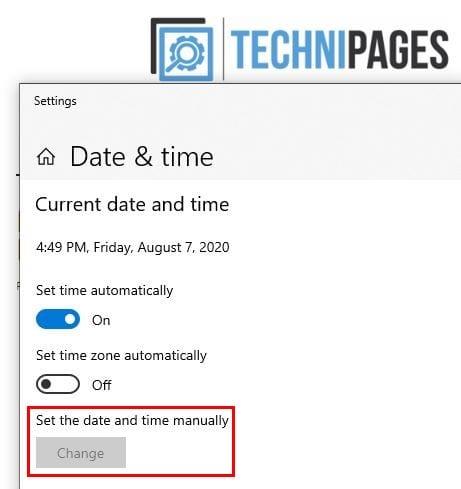
หน้าต่างการตั้งค่าวันที่และเวลาจะปรากฏขึ้น และเมื่อปิดตัวเลือกที่ระบุว่าตั้งเวลาโดยอัตโนมัติ ดังนั้นตัวเลือกในการปรับเวลาและวันที่จะไม่เป็นสีเทาอีกต่อไป
เมื่อคุณสามารถคลิกที่ปุ่มเปลี่ยนแปลงสำหรับเวลาและวันที่ หน้าต่างสีน้ำเงินพร้อมตัวเลือกเพื่อทำการเปลี่ยนแปลงที่จำเป็นจะปรากฏขึ้น
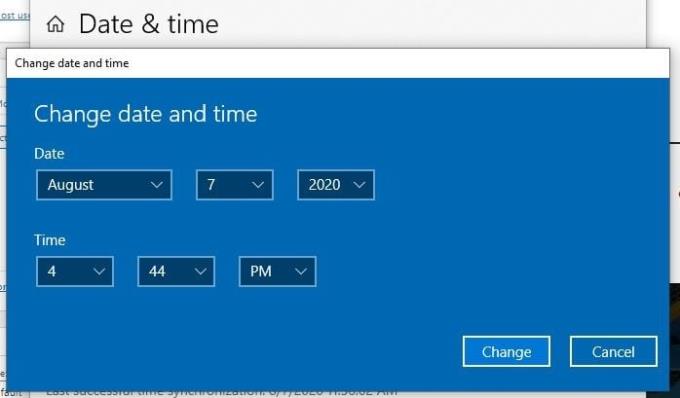
ไม่มีเบราว์เซอร์ใดที่สมบูรณ์แบบ และ Chrome ก็ไม่ต่างกัน ผู้ร้ายที่ทำให้เกิดข้อผิดพลาดนี้อาจเป็นเพราะส่วนขยาย หากต้องการแยกแยะความเป็นไปได้นี้ ให้ลองใช้เบราว์เซอร์อื่น หรือคุณอาจลองใช้โหมดไม่ระบุตัวตนก็ได้
หากคุณลองใช้เคล็ดลับเหล่านี้แล้วและไม่ได้รับข้อผิดพลาดอีก ให้ลองถอนการติดตั้งส่วนขยายล่าสุดที่คุณติดตั้งทันทีก่อนที่จะได้รับข้อผิดพลาดนี้
การใช้ VPN และโปรแกรมป้องกันไวรัสเป็นวิธีที่ยอดเยี่ยมในการเพิ่มการป้องกันอีกชั้นหนึ่ง แต่มาตรการรักษาความปลอดภัยเหล่านี้อาจทำให้เกิดปัญหา เช่น ข้อผิดพลาดด้านความปลอดภัยที่คุณได้รับบน Chrome ลองปิดการใช้งานโปรแกรมป้องกันไวรัสของคุณชั่วคราวเพื่อดูว่ายังมีปัญหาอยู่หรือไม่
หากคุณเห็นว่ามันหายไป อาจเป็นเพราะฟีเจอร์ในแอนตี้ไวรัสหลายๆ ตัวที่เรียกว่า HTTPS Scanning ขั้นตอนในการปิดใช้งานคุณลักษณะนี้จะแตกต่างกันไปตามโปรแกรมป้องกันไวรัสที่คุณใช้
จำไม่ได้ว่าครั้งสุดท้ายที่คุณอัปเดตเบราว์เซอร์ของคุณคือ? การไม่มีเบราว์เซอร์ที่คุณต้องการเวอร์ชันล่าสุดอาจเป็นสาเหตุที่ทำให้คุณได้รับข้อผิดพลาดนี้ Tp อัปเดตเบราว์เซอร์ของคุณไปที่:
ค้นหาวิธีจัดการกับข้อผิดพลาด “Aw, Snap!” ใน Chrome พร้อมรายการวิธีการที่มีประสิทธิภาพในการแก้ไขปัญหาและเข้าถึงเว็บไซต์ที่คุณต้องการ
รักษาแคชให้เป็นระเบียบในเบราว์เซอร์ Google Chrome ของคุณด้วยขั้นตอนเหล่านี้.
เว็บเบราว์เซอร์ Google Chrome มีวิธีให้คุณเปลี่ยนฟอนต์ที่ใช้ เรียนรู้วิธีตั้งค่าฟอนต์ที่คุณต้องการ.
เปลี่ยนธีมเริ่มต้นของ Google Chrome และให้เบราว์เซอร์มีรูปลักษณ์ใหม่โดยทำตามขั้นตอนที่ง่ายสำหรับผู้เริ่มต้นเหล่านี้.
เรียนรู้วิธีการแก้ไขปัญหาหน้าจอแฟลชในเว็บเบราว์เซอร์ Google Chrome.
แอป Google Chrome สำหรับ Android มอบประสบการณ์การท่องเว็บที่น่ายกย่อง พร้อมการตั้งค่า Chrome ที่ซ่อนอยู่ที่จะช่วยปรับปรุงประสบการณ์การใช้งานของคุณ
เรียนรู้วิธีลบข้อความ 'จัดการโดยองค์กรของคุณ' บน Google Chrome ไม่ว่าจะเป็น Windows หรือ Mac เพื่อให้ประสบการณ์การใช้เบราว์เซอร์ของคุณดีขึ้น
วิธีแก้ไขข้อผิดพลาด DNS_PROBE_FINISHED_NXDOMAIN ใน Google Chrome ซึ่งทำให้ผู้ใช้ไม่สามารถเข้าถึงเว็บไซต์ที่ต้องการได้
อ่านข้อมูลนี้เพื่อทราบวิธีแก้ไข DNS_Probe_Finished_Nxdomain บน Windows และ Mac โดยใช้ขั้นตอนการแก้ไขปัญหาง่าย ๆ
หากต้องการตั้งค่ารหัสผ่าน ให้เปิดบัญชี Google > ความปลอดภัย คลิกที่รหัสผ่าน คลิกที่สร้างรหัสผ่าน ยืนยันข้อมูลรับรองอุปกรณ์
หากต้องการติดตั้ง Microsoft Designer ให้เปิด Chrome > ปรับแต่งและควบคุม > เมนูเครื่องมือเพิ่มเติม > สร้างทางลัด คุณสามารถเพิ่มได้จาก Edge บน Windows 11
หากต้องการติดตั้ง Google Bard ให้เปิด Chrome > ปรับแต่งและควบคุม > เมนูเครื่องมือเพิ่มเติม > สร้างทางลัด คุณสามารถเพิ่มได้จาก Edge บน Windows 11
หากต้องการเข้าถึง Bing Chat AI จาก Chrome หรือ Firefox คุณต้องเปลี่ยนตัวแทนผู้ใช้ของเบราว์เซอร์เป็น Microsoft Edge นี่คือวิธีการ
หากต้องการเปิดใช้งานโปรแกรมรักษาหน่วยความจำของแท็บบน Chrome ให้เปิดการตั้งค่า > ประสิทธิภาพ และเปิดตัวเลือกโปรแกรมรักษาหน่วยความจำ คุณยังสามารถยกเว้นไซต์ได้
ขณะนี้ Google Chrome มาพร้อมกับการตั้งค่าความเป็นส่วนตัวของโฆษณาเพื่อช่วยคุณควบคุมข้อมูลที่คุณแชร์กับผู้โฆษณาเพื่อปรับปรุงความเป็นส่วนตัวทางออนไลน์ นี่คือวิธีการ
หากต้องการใช้สีเน้นเสียงของ Windows 11 บน Google Chrome ให้เปิดแผงด้านข้าง เลือกปรับแต่ง Chrome และเลือกตัวเลือกติดตามสีอุปกรณ์
หากต้องการเปิดใช้งานการตั้งค่าการปรับแต่งใหม่ของ Chrome ให้เปิดการตั้งค่าสถานะแผงด้านข้างของ Chrome เอง แล้วรีสตาร์ทเบราว์เซอร์
หากต้องการเปิดใช้งานธีมสีตามวอลเปเปอร์แท็บใหม่บน Chrome ให้เปิดใช้งานธีมที่ครอบคลุม NTP และปรับแต่งธงการแยกสี Chrome
หากต้องการติดตั้ง Bing ด้วย ChatGPT เป็นแอปบน Windows 11 ให้เปิดเมนูการตั้งค่าหลักของ Edges เลือกแอป และติดตั้งไซต์นี้เป็นตัวเลือกแอป
หากต้องการล้างแคช Chrome ให้เปิดการตั้งค่า > ความเป็นส่วนตัวและความปลอดภัย > ล้างข้อมูลการท่องเว็บ เลือกตลอดเวลา และตรวจสอบคุกกี้และข้อมูลไซต์อื่นๆ
คุณต้องการกำหนดการประชุมที่เกิดขึ้นซ้ำใน MS Teams กับสมาชิกในทีมเดียวกันหรือไม่? เรียนรู้วิธีการตั้งค่าการประชุมที่เกิดขึ้นซ้ำใน Teams.
เราจะแสดงวิธีการเปลี่ยนสีที่เน้นข้อความสำหรับข้อความและฟิลด์ข้อความใน Adobe Reader ด้วยบทแนะนำแบบทีละขั้นตอน
ในบทแนะนำนี้ เราจะแสดงให้คุณเห็นวิธีการเปลี่ยนการตั้งค่า Zoom เริ่มต้นใน Adobe Reader.
Spotify อาจจะน่ารำคาญหากมันเปิดขึ้นมาโดยอัตโนมัติทุกครั้งที่คุณเริ่มเครื่องคอมพิวเตอร์ ปิดการเริ่มต้นอัตโนมัติโดยใช้ขั้นตอนเหล่านี้.
หาก LastPass ไม่สามารถเชื่อมต่อกับเซิร์ฟเวอร์ ให้ล้างแคชในเครื่อง ปรับปรุงโปรแกรมจัดการรหัสผ่าน และปิดการใช้งานส่วนขยายของเบราว์เซอร์ของคุณ.
Microsoft Teams ไม่รองรับการส่งประชุมและการโทรไปยังทีวีของคุณโดยตรง แต่คุณสามารถใช้แอพการสะท้อนหน้าจอได้
ค้นพบวิธีแก้ไขรหัสข้อผิดพลาด OneDrive 0x8004de88 เพื่อให้คุณสามารถเริ่มต้นใช้งานการจัดเก็บข้อมูลในคลาวด์ของคุณอีกครั้ง
สงสัยว่าจะรวม ChatGPT เข้ากับ Microsoft Word ได้อย่างไร? คู่มือนี้จะแสดงให้คุณเห็นวิธีการทำเช่นนั้นโดยใช้ ChatGPT สำหรับ Word add-in ใน 3 ขั้นตอนง่ายๆ.
รักษาแคชให้เป็นระเบียบในเบราว์เซอร์ Google Chrome ของคุณด้วยขั้นตอนเหล่านี้.
ตอนนี้ยังไม่สามารถปิดการตั้งคำถามแบบไม่ระบุชื่อใน Microsoft Teams Live Events ได้ แม้แต่ผู้ที่ลงทะเบียนยังสามารถส่งคำถามแบบไม่ระบุชื่อได้.

























